¿Alguna vez te has grabado un video a ti mismo, o quizás a otra persona, y luego pasa un desconocido u otra persona con la cara borrosa? Este es un problema al que se enfrentan muchos editores de video porque a menudo desvían la atención del público del tema. Aunque esto pueda parecer un problema imposible de solucionar, la tecnología moderna de edición de video tiene una solución para ti.
Afortunadamente, hay varias herramientas que pueden ayudarte a conseguirlo, desde software de escritorio hasta herramientas en línea y aplicaciones móviles. En esta guía, explorarás cómo eliminar el desenfoque de la cara de los videos utilizando Wondershare Filmora, Clideo Video Clearer, y PowerDirector.

En este artículo
Parte I: Cómo eliminar el desenfoque de la cara de video en el escritorio con AI
Wondershare Filmora es un potente software de edición de video conocido por su interfaz fácil de usar y sus funciones avanzadas. Una de sus funciones más destacadas es el Eliminador de objetos IA, que puede eliminar eficazmente objetos, incluidos rostros borrosos, de los videos. Esta función utiliza la IA para eliminar las caras borrosas no deseadas de tus videos, lo que da como resultado un resultado más limpio y de mejor aspecto.
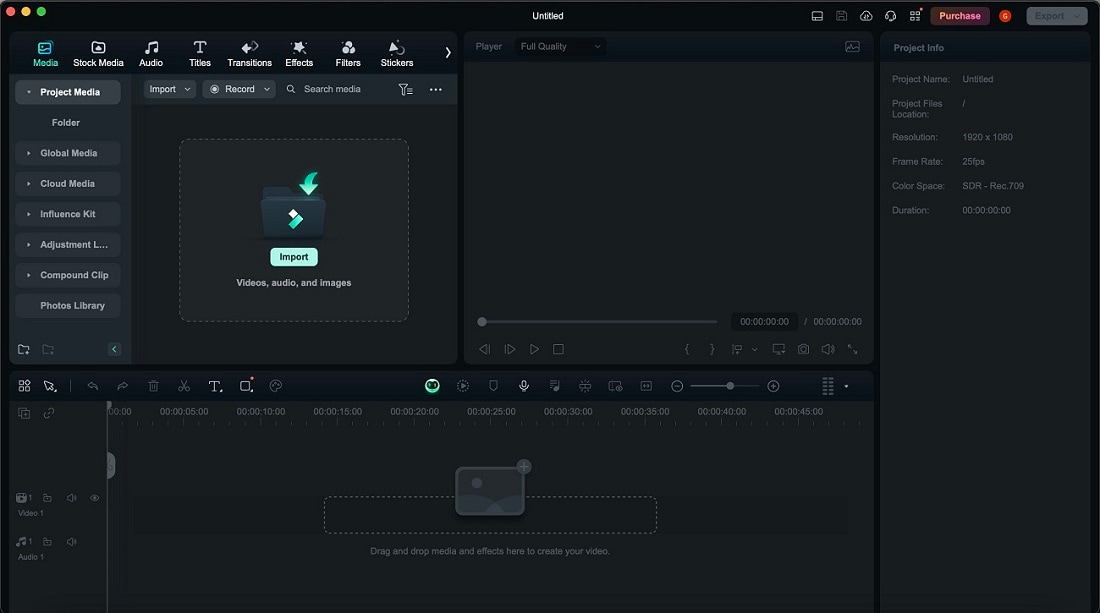
Características y ventajas de Wondershare Filmora
Éstos son los beneficios que obtendrás utilizando Filmora:
- Eliminador de objetos IA. Con la ayuda de la IA, puedes eliminar objetos de fotogramas como texto, marcas de agua y logotipos, o personas. Haz que tú o tu sujeto brillen con esta potente herramienta.
- Amplia gama de herramientas de edición. Incluye efectos, transiciones y mucho más. Filmora ofrece un completo conjunto de herramientas que ayudan a los usuarios a añadir toques profesionales a sus videos, como corrección de color, edición de audio y gráficos en movimiento.
- Opciones de exportación de alta calidad. Admite varios formatos y resoluciones. Los usuarios pueden exportar sus videos editados en diferentes formatos adecuados para diversas plataformas, garantizando una reproducción de alta calidad en cualquier dispositivo.
Guía paso a paso para eliminar el desenfoque facial con Wondershare Filmora
Comprueba lo fácil que es eliminar el desenfoque facial de los videos utilizando Filmora:
- Paso 1: Abre Wondershare Filmora y crea un nuevo proyecto. Haz clic en Importar para añadir tu archivo de video a la biblioteca multimedia. Arrastra y suelta el archivo de video en la línea de tiempo.

Nota: Asegúrate de que el video está en un formato compatible con Filmora para evitar problemas de compatibilidad.
- Paso 2: Haz clic en el botón Personalizar situado en la parte inferior izquierda. A continuación, arrastra el icono Eliminador de objetos IA a la barra de herramientas principal para que sea accesible.

- Paso 3: Ahora, haz clic en Eliminador de objetos IA en la barra de herramientas. Aparecerá una ventana emergente en la que podrás ver la herramienta Cepillo inteligente. Utilízala y arrástrala alrededor de las caras borrosas de tu video. Utiliza la herramienta Borrador si hay alguna incoherencia en el aspecto del video que desees corregir manualmente.
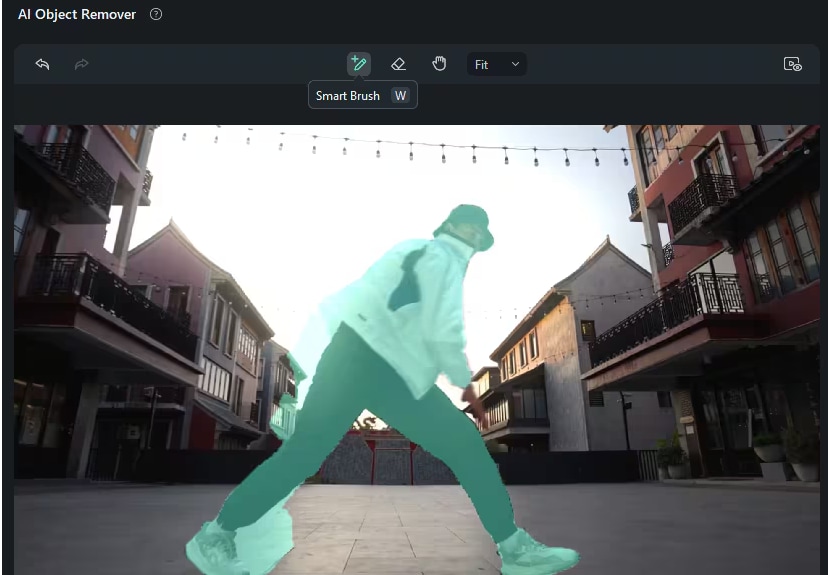
- Paso 4: Previsualiza tu video. Una vez satisfecho, haz clic en Eliminar. A continuación, Exporta tu video; está todo listo para compartir.
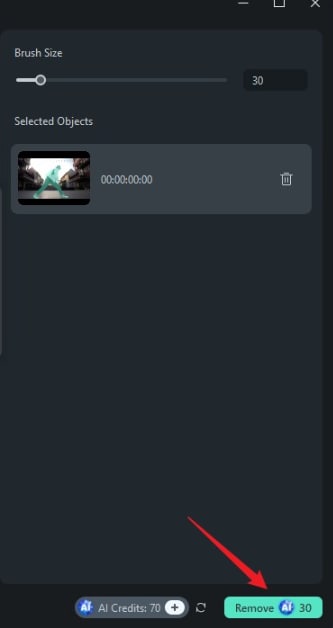
Si sigues el proceso, podrás eliminar eficazmente las caras borrosas de los videos con Wondershare Filmora, lo que dará como resultado un contenido claro y profesional que destacará.
Parte II: Cómo quitar la cara borrosa de video en línea
Herramientas en línea como Clideo Video Clearer ofrecen una cómoda solución para quienes prefieren no instalar el software. Esta herramienta web te permite eliminar el desenfoque facial directamente desde tu navegador, por lo que es accesible desde cualquier dispositivo con conexión a Internet.
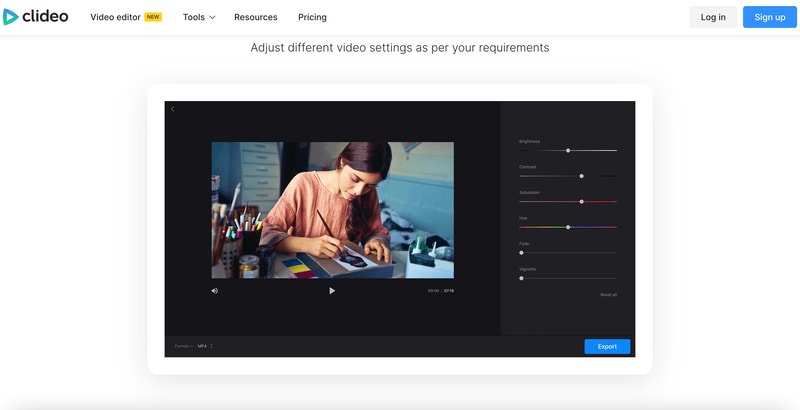
Pasos para eliminar el desenfoque facial con Clideo
Comprueba lo sencillo que es utilizar Clideo para eliminar las caras borrosas de los videos en línea:
- Paso 1: Ve al sitio web Clideo Video Clearer. Haz clic en Elegir un archivo para subir el video desde tu computadora o selecciona un archivo de tu almacenamiento en la nube.
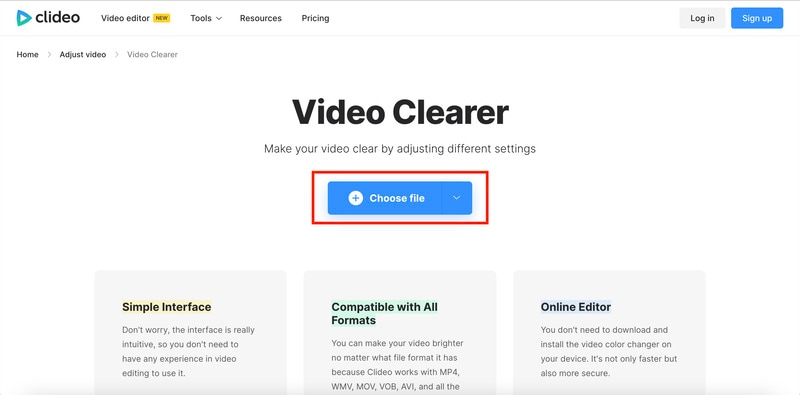
- Paso 2: Una vez cargado el video, utiliza las herramientas proporcionadas para ajustar el Brillo,Contraste, Saturación, Tono, Fundido, y Viñeta. La interfaz suele incluir controles deslizantes o de otro tipo para ajustar la calidad del video.
Consejo: Antes de finalizar, previsualiza el video editado para asegurarte de que el desenfoque se ha eliminado adecuadamente y de que la calidad cumple tus expectativas.
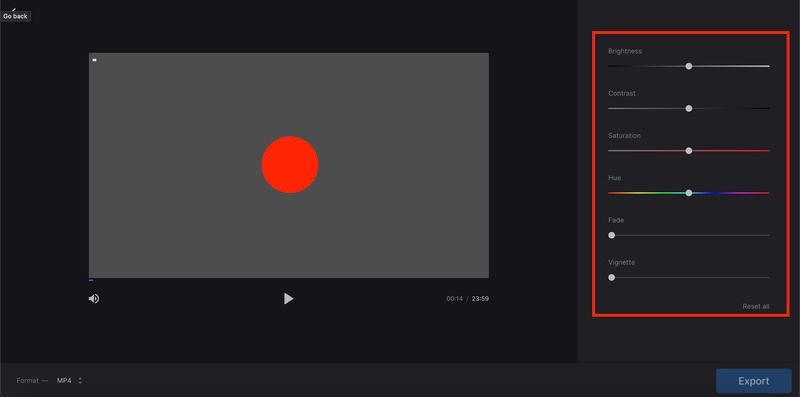
- Paso 3: Una vez satisfecho con los ajustes, haz clic en Descargar para guardar el video borrado en tu dispositivo.
Con Clideo Video Clearer, puedes mejorar la calidad de tus videos de forma rápida y sencilla sin necesidad de instalar software adicional.
Parte III: Cómo eliminar el desenfoque de la cara de video en iPhone y Android
PowerDirector es una aplicación confiable para usuarios móviles de dispositivos iPhone y Android. Ofrece una amplia gama de funciones para la edición de video, incluidas herramientas para mejorar la claridad del video y eliminar el desenfoque.
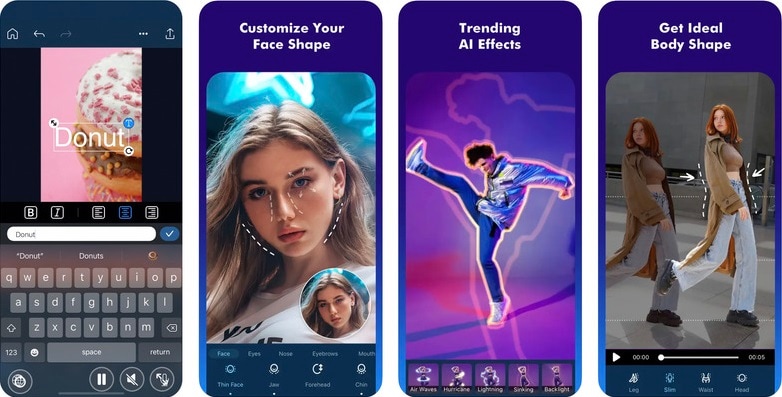
Pasos para eliminar el desenfoque facial con PowerDirector
Descubre cómo eliminar el desenfoque facial de los videos con PowerDirector en tu teléfono móvil:
- Paso 1: Descarga e instala PowerDirector desde App Store o Google Play Store. Una vez hecho esto, inicia PowerDirector y comienza un nuevo proyecto seleccionando la relación de aspecto deseada y la configuración del proyecto.
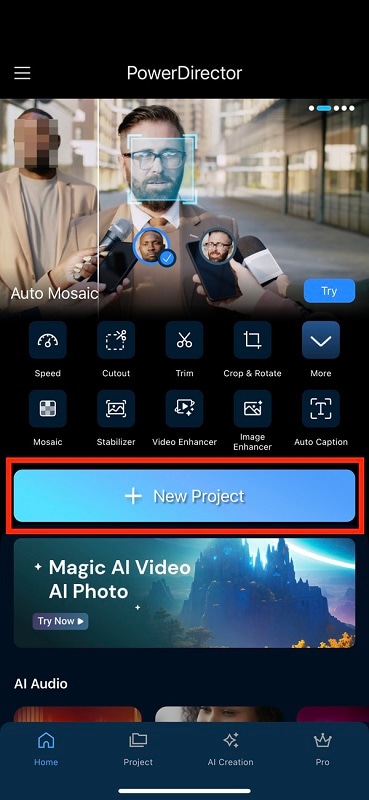
- Paso 2: Toca el icono multimedia para importar tu archivo de video a la línea de tiempo. Puedes seleccionar videos de la galería de tu dispositivo o grabar un nuevo video directamente desde la aplicación.
- Paso 3: Una vez cargado, navega hasta la parte inferior de tu pantalla y haz clic en la herramientaMejorador de video. Esta herramienta ofrece varios controles deslizantes y opciones para ajustar la calidad del video. Previsualiza el video editado para asegurarte de que el desenfoque se ha eliminado eficazmente y de que la calidad es satisfactoria.
Nota: Esta función requiere una cuenta Pro.
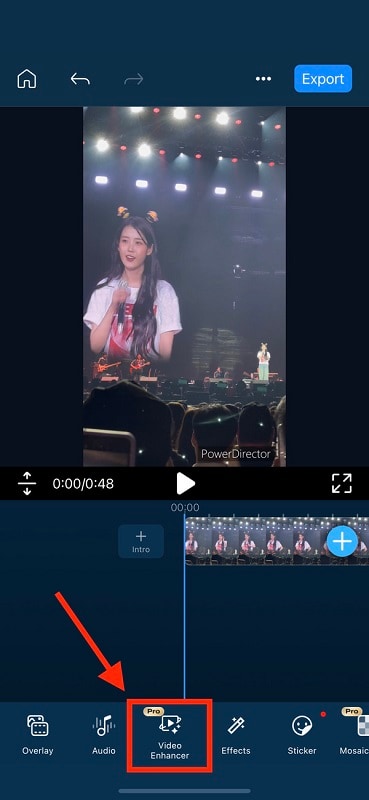
- Paso 4: Una vez satisfecho con los ajustes, exporta el video pulsando el icono de exportación. Elige la resolución y el formato deseados, guarda el video o compártelo directamente en las redes sociales.
La aplicación móvil de PowerDirector te permite editar y mejorar tus videos sobre la marcha, lo que la convierte en una cómoda solución para los usuarios de móviles que buscan eliminar las caras borrosas de los videos.
Conclusión
Eliminar las caras borrosas de los videos es esencial para producir contenidos centrados y de alta calidad que atraigan a los espectadores. Ya sea con programas de escritorio como Wondershare Filmora, herramientas en línea como Clideo Video Clearer o aplicaciones móviles como PowerDirector, hay varias soluciones que pueden ayudarte a conseguir resultados nítidos y profesionales. Cada método tiene sus propias ventajas, así que elige el que mejor se adapte a tus necesidades.
Para la opción más completa y potente, Wondershare Filmora es muy recomendable. Su función Eliminador de objetos de video IA y sus amplias herramientas de edición lo convierten en una excelente opción para quienes intentan limpiar sus videos con objetos o caras no deseados. Pruébalo y ve la diferencia que puede suponer en tus proyectos de edición de video, especialmente si deseas eliminar sin problemas las caras borrosas de los videos.



 100% Seguridad Verificada | No Requiere Suscripción | Sin Malware
100% Seguridad Verificada | No Requiere Suscripción | Sin Malware


